在Excel中,你是否有充分了解Excel的定位条件功能呢?下面跟随雷哥一起来感受Excel的定位条件的魅力吧。
在工作中,经常会遇到需要复制筛选后内容的场景。如果直接复制粘贴,会发现复制出了所有的数据(没筛选的数据也复制出来啦),如图所示。只需要复制6行,如果直接复制粘贴,就复制出了10多行数据。
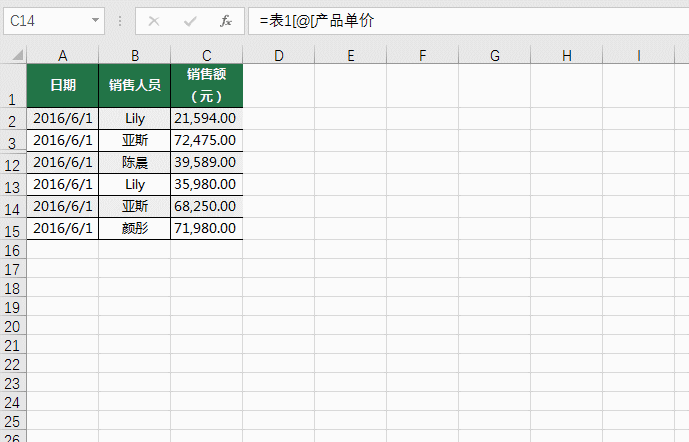
正确做法是:【Ctrl+A】选中数据,【Ctrl+G】-【定位条件】-【可见单元格】。即可复制出筛选后的数据。
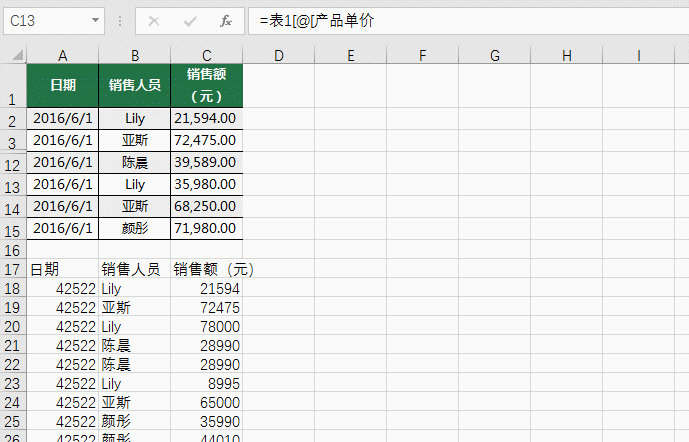
该定位条件可以迅速找出差异化的数据(行或者列中)。
【Ctrl+G】-【定位条件】-【列内容差异单元格】。即可迅速找出差异化数据。
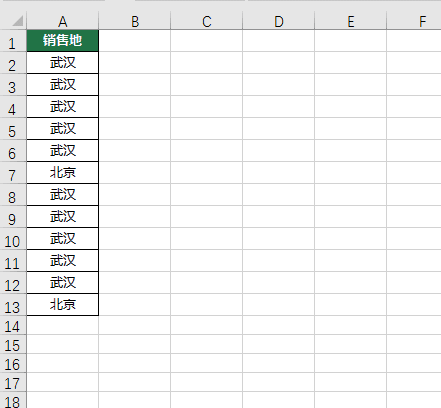
【Ctrl+G】-【定位条件】-【空值】。可以快速查找出空值。
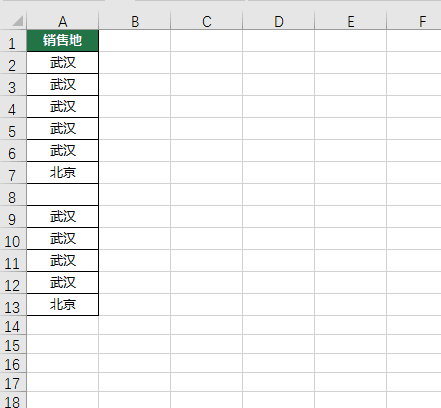
实例:在离散单元格中,快速填充相同的内容。
具体方法如下:【Ctrl】+【G】对空值进行定位,输入数值(本案例为0)后,按【Ctrl】+【Enter】进行快速填充。
![图片[5]-薪技巧,薪方法!Excel中的定位条件经典用法!-6Z:由Intz智领](https://6ziz-1258350389.cos.ap-chengdu.myqcloud.com/wp-content/uploads/2019/03/1-31.gif)
以上。今天的分享完毕~
THE END
